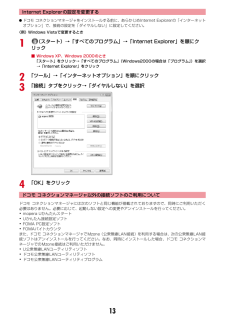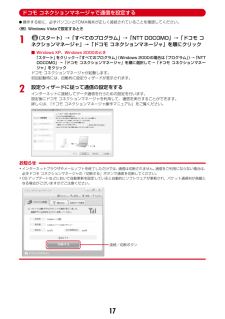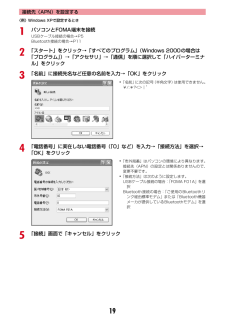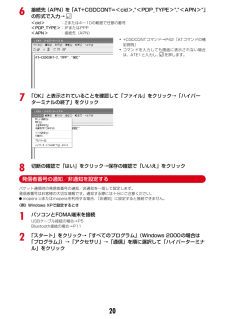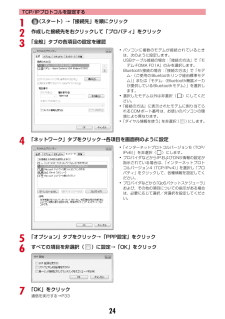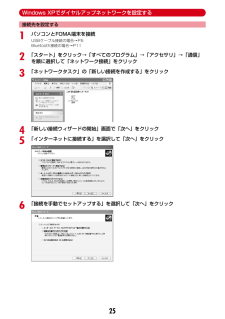Q&A
取扱説明書・マニュアル (文書検索対応分のみ)
"すべて"7 件の検索結果
"すべて"40 - 50 件目を表示
全般
質問者が納得防水携帯であっても水の中での操作はやめてくださいって説明に記載なかったですか?濡れるのは防げますが操作することでボタン等などの部分から水が入りやすくなってしまうのです。心あたりありませんか?また心あたりがあれば、それは故意な行為となりますので修理は有償となります。生活防水などが付いている時計などでも操作は水中で行ってはいけないと説明書に記載ありますよ。
5885日前view49
全般
質問者が納得通信関係です。
たとえば、太鼓の達人を起動し、新しい曲を取るとします(取れるなら)。そのときに”通信しない”にしていると、アプリから曲の取得画面=ⅰモードに通信できません。逆に、”通信する”にしてあると、アプリからⅰモード先へ飛べるようになります。
要は、アプリ起動中に通信する、しないの設定です。
6113日前view1
全般
質問者が納得ドコモのガラケーとスマホの二台持ちです。ガラケーは通話とメール、スマホはその他で使ってます。スマホは通話無しのデータプランです。spモードメールアプリは、自分は特に不具合ありませんでした。二台持ちにした理由はバッテリーです。スマホをガンガン使ったうえで、電話も確保しておきたかった。外部バッテリーも持ってますが、それはそれ。カテマスさんが間違って書いてますが、メール使い放題プランはあります。ただあれは無料通話がつかないので、電話をまったくかけない以外は損かと思います。電話とメールの両方使うなら、その両方の利用...
5110日前view117
全般
質問者が納得携帯に挿入したmicroSD内のファイルは携帯で管理対象となる必要があります。ファイルを置く場所(フォルダ名、パス名)、ファイル名にそれぞれ規則があります。規則は携帯電話メーカーにより異なります。携帯で撮影した画像がどのようにmicroSDに格納されているか確認してください。PCからコピーしたファイルも、ファイルを置く場所とファイル名をそれに合わせれば携帯で閲覧可能です。
5643日前view198
全般
質問者が納得コネクタ部の修理費用は2,100円です。ここが壊れてしまうと、充電不良・イヤホン不良・電波の感度不良・通話品質不良などが起きる可能性があります。また接触不良によりデータの取り出しが出来なくなる、電源が入らなくなるなどの弊害も出て来る恐れがあるので…他に破損、水ぬれがないのであれば安価なので修理する方がいいと思います。修理に出す際には受付ショップによってはデータ削除となるかもしれません。何にしろ、壊れた時のためにmicroSDに必要なデータはバックアップを取って下さい。メモリデータは修理の時に全部戻って来る場...
5835日前view17
全般
質問者が納得iモードのお客様サポートからメール設定の拒否設定ですべて拒否をするのですがそれとは別に下の方に個別受信を設定する項目があります。そこに受信したい方々のメールアドレスを登録する事で質問の件はできます。具体的にはお客様サポート→メール設定→詳細設定/解除→受信/拒否設定を設定にして次へステップ1,2のチェックボックスのレ点をすべて外します。(これが全拒否)ステップ4の受信設定へここの「個別に受信したいドメインまたはアドレス」に受信したい方々のアドレスを登録します。以上です。
5558日前view26
全般
質問者が納得・F-01AをmicroSDモードにしてPCと接続・リムーバルディスクとして認識されるので、その中からWMAをさがしてPCのHDDへコピー以上でいかがでしょう?SH906iやF906iではこの方法で出来ました。
6034日前view46
ドコモ W-CDMA・GSM/GPRS 方式このたびは、「docomo PRIME series F-01A」をお買い上げいただきまして、まことにありがとうございます。ご利用の前に、あるいはご利用中に、この取扱説明書およびその他のオプション機器に添付の個別取扱説明書をよくお読みいただき、正しくお使いください。取扱説明書に不明な点がございましたら、取扱説明書裏面の「総合お問い合わせ先」までお問い合わせください。F-01Aは、お客様の有能なパートナーです。大切にお取り扱いの上、末長くご愛用ください。FOMA端末のご使用にあたって・FOMA端末は無線を利用しているため、トンネル・地下・建物の中などで電波の届かない所、屋外でも電波の弱い所およびFOMAサービスエリア外ではご使用になれません。また、高層ビル・マンションなどの高層階で見晴らしのよい所であってもご使用になれない場合があります。なお、電波が強くアンテナアイコンが3本表示されている状態で、移動せずに使用している場合でも通話が切れることがありますので、ご了承ください。・公共の場所、人の多い所や静かな所などでは、まわりの方の迷惑にならないようにご使用ください。・F...
264Kデータ通信FOMA端末とパソコンなどをUSBケーブルやBluetooth機能で接続し、各種設定を行うことで利用できます。データ量に関係なく、ネットワークに接続している時間の長さに応じて課金されるため、マルチメディアコンテンツのダウンロードなど、比較的データ量の多い送受信を行う場合に適しています。 ドコモのインターネット接続サービスmopera Uなど、FOMA64Kデータ通信に対応したアクセスポイント、 またはISDN同期64Kのアクセスポイントを利用して、データを送受信できます。長時間通信を行った場合には通信料が高額になりますのでご注意ください。ご利用になる前に動作環境データ通信を利用するためのパソコンの動作環境は、次のとおりです。パソコンのシステム構成により異なる場合があります。※ ドコモ コネクションマネージャが動作する推奨環境は次のとおりです。OS:Windows 2000 SP4以上、Windows XP SP2以上(詳細については、ドコモのホームページをご覧ください)ハードディスク容量:15MB以上の空き容量IOSをアップグレードして使用されている場合の動作は保証いたしかねます。I動作環境...
13Internet Explorerの設定を変更するIドコモ コネクションマネージャをインストールする前に、あらかじめInternet Explorerの「インターネットオプション」で、接続の設定を「ダイヤルしない」に設定してください。〈例〉Windows Vistaで変更するとき1(スタート)→「すべてのプログラム」→「Internet Explorer」を順にクリック■ Windows XP、Windows 2000のとき「スタート」をクリック→「すべてのプログラム」(Windows2000の場合は「プログラム」 )を選択→「Internet Explorer」をクリック2「ツール」→「インターネットオプション」を順にクリック3「接続」タブをクリック→「ダイヤルしない」を選択4「OK」をクリックドコモ コネクションマネージャ以外の接続ソフトのご利用についてドコモ コネクションマネージャには次のソフトと同じ機能が搭載されておりますので、同時にご利用いただく必要はありません。必要に応じて、起動しない設定への変更やアンインストールを行ってください。・mopera Uかんたんスタート・Uかんたん接続設定ソフト・...
21かんたん検索/目次/注意事項・ 水中でFOMA端末を使用(開閉、キー操作を含む)しないでください。・ 常温の水以外の液体をかけたり、浸けたりしないでください。防水性能を維持するため、異常の有無に関わらず必ず2年に1回、部品の交換が必要となります。部品の交換はFOMA端末をお預かりして有料にて承ります。ドコモショップなどの窓口にお持ちください。◆注意事項・ リアカバーは確実にロックし、外部接続端子キャップはしっかりと閉じてください。接触面に微細なゴミ(髪の毛1本、砂粒1つ、微細な繊維など)が挟まると、浸水の原因となります。・ 外部接続端子キャップまたはリアカバーが開いている状態で水などの液体がかかった場合、内部に液体が入り、感電や故障の原因となります。そのまま使用せずに電源を切り、電池パックを外した状態でドコモ指定の故障取扱窓口へご連絡ください。・ 外部接続端子キャップ、内蓋のゴムパッキンは防水性能を維持する上で重要な役割を担っています。はがしたり傷つけたりしないでください。また、ゴミが付着しないようにしてください。・ 水滴が付着したまま放置しないでください。寒冷地では凍結し、故障の原因となります。・ 規定...
17ドコモ コネクションマネージャで通信を設定するI操作する前に、必ずパソコンとFOMA端末が正しく接続されていることを確認してください。〈例〉Windows Vistaで設定するとき1(スタート)→「すべてのプログラム」→「NTT DOCOMO」→「ドコモ コネクションマネージャ」→「ドコモ コネクションマネージャ」を順にクリック■ Windows XP、Windows 2000のとき「スタート」をクリック→「すべてのプログラム」(Windows 2000の場合は 「プログラム」)→「NTTDOCOMO」→「ドコモ コネクションマネージャ」を順に選択して→「ドコモ コネクションマネージャ」をクリックドコモ コネクションマネージャが起動します。初回起動時には、自動的に設定ウィザードが表示されます。2設定ウィザードに従って通信の設定をするインターネットに接続してデータ通信を行うための設定を行います。設定後にドコモ コネクションマネージャを利用して、通信を実行することができます。詳しくは、『ドコモ コネクションマネージャ操作マニュアル』をご覧ください。お知らせ・インターネットブラウザやメールソフトを終了しただけで...
29ご使用前の確認FOMA端末の利用スタイル本FOMA端末は、開いた状態の「通常スタイル」のほかに、ディスプレイを外側に向けて表示する「ビューアスタイル」で利用できます。・特に断りのない限り、本書では「通常スタイル」での操作方法を説明しています。■ 閉じた状態背面ディスプレイやランプから情報を得ることができます。・FOMA端末を持ち運ぶときはこの状態にしてください。■ 通常スタイルすべての機能に対応している基本的な操作状態です。※ 通常スタイルでディスプレイを右回りに180度回転させ、カメラを自分側に向けると、お互いの映像を見ながらテレビ電話ができます。→P72■ ビューアスタイルFOMA端末のディスプレイを外側に向けた状態で利用できます。・ビューアスタイルでの操作について→P39aFOMA端末を開き、途中で止まるところでディスプレイを右回りに180度回転させるbディスプレイを手前に倒す※ 通常スタイルに戻すにはディスプレイを起こし、途中で止まるところでディスプレイを左回りに180度回転させます。✔お知らせ・ビューアスタイルにするときに、ディスプレイの左回りの回転や180度以上の回転はしないでください。また、...
19接続先(APN)を設定する〈例〉Windows XPで設定するとき1パソコンとFOMA端末を接続USBケーブル接続の場合→P5Bluetooth接続の場合→P112「スタート」をクリック→「すべてのプログラム」(Windows 2000の場合は「プログラム」)→「アクセサリ」→「通信」を順に選択して「ハイパーターミナル」をクリック3「名前」に接続先名など任意の名前を入力→「OK」をクリック4「電話番号」に実在しない電話番号(「0」など)を入力→「接続方法」を選択→「OK」をクリック5「接続」画面で「キャンセル」をクリック・「名前」に次の記号(半角文字)は使用できません。¥/:*?<>|”・「市外局番」はパソコンの環境により異なります。接続先(APN)の設定とは関係ありませんので、変更不要です。・「接続方法」は次のように設定します。USBケーブル接続の場合: 「FOMA F01A」を選択Bluetooth接続の場合: 「ご使用のBluetoothリンク経由標準モデム」または「Bluetooth機器メーカが提供しているBluetoothモデム」を選択
206接続先(APN)を「AT+CGDCONT=<cid>,"<PDP_TYPE>","<APN>"」の形式で入力→<cid>:2または4~10の範囲で任意の番号<PDP_TYPE>:IPまたはPPP<APN>:接続先(APN)7「OK」と表示されていることを確認して「ファイル」をクリック→「ハイパーターミナルの終了」をクリック8切断の確認で「はい」をクリック→保存の確認で「いいえ」をクリック発信者番号の通知/非通知を設定するパケット通信時の発信者番号の通知/非通知を一括して設定します。発信者番号はお客様の大切な情報です。通知する際には十分にご注意ください。Imopera Uまたはmoperaを利用する場合、 「非通知」に設定すると接続できません。〈例〉Windows XPで設定するとき1パソコンとFOMA端末を接続USBケーブル接続の場合→P5Bluetooth接続の場合→P112「スタート」をクリック→「すべてのプログラム」(Windows 2000の場合は「プログラム」)→「アクセサリ」→「通信」を順に選択して「ハイパーターミナル」をクリック・+CGDCONTコマンド→P42「ATコマンドの補足説明」・...
24TCP/IPプロトコルを設定する1(スタート)→「接続先」を順にクリック2作成した接続先を右クリックして「プロパティ」をクリック3「全般」タブの各項目の設定を確認4「ネットワーク」タブをクリック→各項目を画面例のように設定5「オプション」タブをクリック→「PPP設定」をクリック6すべての項目を非選択( )に設定→「OK」をクリック7「OK」をクリック通信を実行する→P33・パソコンに複数のモデムが接続されているときは、次のように設定します。USBケーブル接続の場合: 「接続の方法」で「モデム-FOMA F01A」のみを選択します。Bluetooth接続の場合: 「接続の方法」で「モデム-(ご使用のBluetoothリンク経由標準モデム)」または「モデム-(Bluetooth機器メーカが提供しているBluetoothモデム) 」を選択します。・選択したモデム以外は非選択( )にしてください。・「接続の方法」に表示されたモデムに割り当てられるCOMポート番号は、お使いのパソコンの環境により異なります。・「ダイヤル情報を使う」を非選択( )にします。・「インターネットプロトコルバージョン6(TCP/IPv6)」...
25Windows XPでダイヤルアップネットワークを設定する接続先を設定する1パソコンとFOMA端末を接続USBケーブル接続の場合→P5Bluetooth接続の場合→P112「スタート」をクリック→「すべてのプログラム」→「アクセサリ」→「通信」を順に選択して「ネットワーク接続」をクリック3「ネットワークタスク」の「新しい接続を作成する」をクリック4「新しい接続ウィザードの開始」画面で「次へ」をクリック5「インターネットに接続する」を選択して「次へ」をクリック6「接続を手動でセットアップする」を選択して「次へ」をクリック
- 1